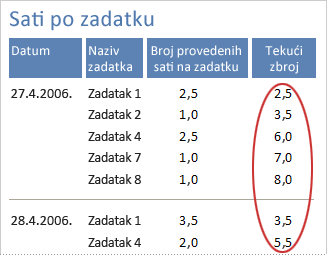U svakom izvješću programa Access koje sadrži brojeve možete koristiti ukupne zbrojeve, prosjeke, postotke ili zbrojeve da bi podaci bili razumljiviji. U ovom se članku opisuje način dodavanja tih elemenata u izvješće.
Sadržaj članka
Vrste zbrojeva koje možete dodati u izvješće
U sljedećoj su tablici opisane vrste funkcija zbrajanja u programu Access koje možete dodati izvješće.
|
Izračun |
Opis |
Funkcija |
|
Zbroj |
Zbroj svih brojeva u stupcu. |
Sum() |
|
Prosjek |
Prosječna vrijednost svih brojeva u stupcu. |
Avg() |
|
Broj |
Broj svih stavki u stupcu. |
Count() |
|
Maksimum |
Najveća numerička ili abecedna vrijednost u stupcu. |
Max() |
|
Minimum |
Najmanja numerička ili abecedna vrijednost u stupcu. |
Min() |
|
Standardna devijacija |
Procjena standardne devijacije u cijelom skupu vrijednosti stupca. |
StDev() |
|
Varijanca |
Procjena varijance u cijelom skupu vrijednosti stupca. |
Var() |
Dodavanje ukupnog zbroja ili neke druge vrste zbrajanja u prikazu rasporeda
Prikaz rasporeda omogućuje najbrži način dodavanja ukupnih zbrojeva, prosjeka i drugih zbrajanja u izvješće.
-
U navigacijskom oknu desnom tipkom miša kliknite izvješće, a zatim Prikaz izgleda.
-
Kliknite polje koje želite zbrojiti. Ako, na primjer, želite u stupac brojeva dodati ukupni zbroj, kliknite jedan od brojeva u stupcu.
-
Na kartici Dizajn u grupi Grupiranje i ukupni zbrojevi kliknite Ukupni zbrojevi.
-
Kliknite vrstu zbrajanja koju želite dodati za polje.
Access dodaje tekstni okvir u sekciju Podnožje izvješća i postavlja svojstvo Izvor kontrole na izraz koji provodi željeni izračun. Ako u izvješću postoji bilo koja razina grupiranja, Access će dodati i tekstni okvir koji provodi isti izračun u svakom odjeljku Podnožje grupe.
Dodatne informacije o stvaranju razina grupiranja u izvješćima potražite u članku Stvaranje grupiranog izvješća ili izvješća sažetka.
Dodavanje ukupnog zbroja ili neke druge vrste zbrajanja u prikazu dizajna
Prikaz dizajna omogućuje nešto više kontrole nad smještajem i izgledom ukupnih zbrojeva. U grupiranim izvješćima možete postaviti ukupne zbrojeve ili druga zbrajanja u zaglavlje ili podnožje svake grupe. Zbrajanja iz cijelog izvješća mogu se smjestiti u odjeljak Zaglavlje izvješća ili Podnožje izvješća.
-
Desnom tipkom miša kliknite izvješće u navigacijskom oknu, a zatim Prikaz dizajna.
-
Kliknite polje koje želite zbrojiti. Ako, na primjer, želite u stupac brojeva dodati ukupni zbroj, kliknite jedan od brojeva u stupcu.
-
Na kartici Dizajn u grupi Grupiranje i ukupni zbrojevi kliknite Ukupni zbrojevi.
-
Kliknite vrstu zbrajanja koju želite dodati za polje.
Access dodaje tekstni okvir u sekciju Podnožje izvješća i postavlja svojstvo Izvor kontrole na izraz koji provodi željeni izračun. Ako u izvješću postoji bilo koja razina grupiranja, Access će dodati i tekstni okvir koji provodi isti izračun u svakom odjeljku Podnožje grupe.
Dodatne informacije o stvaranju razina grupiranja u izvješćima potražite u članku Stvaranje grupiranog izvješća ili izvješća sažetka.
Izračun tekućeg zbroja (ukupni zbroj)
Da biste u izvješću stvorili tekući zbroj, možete upotrijebiti Access. Tekući zbroj ukupni je zbroj akumuliran od zapisa do zapisa u grupi ili čak u cijelom izvješću.
Stvaranje tekućeg zbroja
-
U navigacijskom oknu desnom tipkom miša kliknite izvješće, a zatim kliknite Prikaz dizajna
-
Na kartici Dizajn u grupi Kontrole kliknite Tekstni okvir.
-
Da biste stvorili tekstni okvir, kliknite unutar odjeljka Pojedinosti, Zaglavlje grupe ili Podnožje grupe.
Ako se uz tekstni okvir pojavi natpis, izbrišite ga ili njegov tekst promijenite u smislenu vrijednost.
-
Odaberite tekstni okvir. Ako popis svojstava nije prikazan, pritisnite tipku F4 da biste ga prikazali.
-
Kliknite karticu Podaci. U okvir svojstava Izvor kontrole upišite naziv polja ili izraz za koji želite stvoriti tekući zbroj.
Za polje ProširenaCijena, na primjer, upišite ProširenaCijena ili na razini grupe upišite izraz =Sum([ProširenaCijena]).
-
Kliknite okvir svojstava Tekući zbroj.
-
Kliknite strelicu padajućeg popisa u okviru sa svojstvima, a zatim učinite nešto od sljedećeg:
-
Želite li da se tekući zbroj ponovo postavi na 0 nakon dostizanja sljedeće više razine grupiranja, na popisu odaberite Preko grupe.
-
Ako želite da se tekući zbroj akumulira do kraja izvješća, na popisu odaberite Preko svega.
-
-
Zatvorite popis svojstava.
Napomena: Kada svojstvo RunningSum postavite na Preko svega, sveukupni zbroj ne možete ponoviti u odjeljku Podnožje izvješća. Stvorite tekstni okvir u podnožju izvješća i postavite njegovo svojstvo Izvor kontrole na naziv tekstnog okvira koji izračunava tekući zbroj; na primjer, =[KoličinaNarudžbe].